在使用 camtasia 进行屏幕录制时,许多用户希望可以同步捕捉系统内部的声音,例如软件操作过程中的提示音或播放的音频内容。下面将详细介绍如何在 camtasia 中实现系统声音的录制。
首先启动 Camtasia 软件,并进入录制模式。在录制设置界面中,找到“音频”选项区域。
点击进入“音频”选项卡后,你会看到一个标为“麦克风”的下拉菜单。默认状态下,该选项可能指向你连接的外部麦克风设备。若要录制计算机内部发出的声音,需将此选项更改为“系统声音”。
选择“系统声音”后,还可以通过其旁边的音量调节滑块来控制输入音量。建议根据实际需要适当调整,避免音量过高造成爆音,或过低导致听不清楚。
此外,如果你不仅想录制系统音效,还打算同时录入自己的解说(即使用麦克风录音),那么可以在同一界面中保留麦克风设备的选择,并独立调节麦克风的输入电平,确保两者声音平衡清晰。
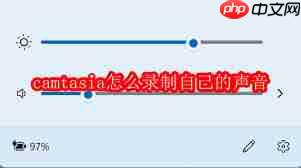
完成所有设置后,点击开始录制按钮,Camtasia 就会同时捕获屏幕画面和系统音频。在此过程中,无论你是播放视频、演示软件功能还是触发系统提示音,这些声音都将被完整记录下来。

录制结束后,视频将自动导入到 Camtasia 的编辑时间线上。你可以对录制的内容进行精细化处理,如裁剪片段、添加字幕、优化音频效果等,进一步提升视频质量。

只需几个简单的设置步骤,即可轻松实现系统声音的录制。借助这一功能,无论是制作教学视频、产品展示还是其他类型的讲解内容,都能让最终成品更加生动、专业且富有表现力。
以上就是Camtasia如何录制系统声音的详细内容,更多请关注php中文网其它相关文章!

解决渣网、解决锁区、快速下载数据、时刻追新游,现在下载,即刻拥有流畅网络。

Copyright 2014-2025 https://www.php.cn/ All Rights Reserved | php.cn | 湘ICP备2023035733号